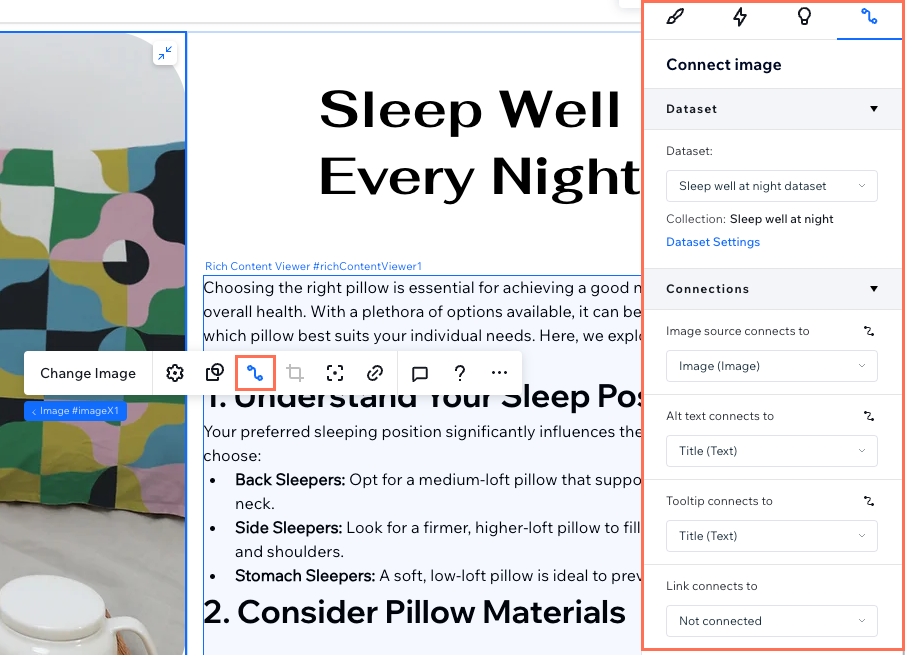Système de gestion de contenu (CMS) : Ajouter et configurer une catégorie d'élément unique
2 min
Dans cet article
- Étape 1 | Créer une seule collection d'éléments
- Étape 2 | Connecter des éléments à votre collection d'éléments uniques
Une collection d'éléments contient un bloc de contenu composé de champs standard que vous ajoutez. Le contenu que vous ajoutez à ces champs peut apparaître sur une ou plusieurs pages statiques de votre site. Pour afficher le contenu, vous connectez des éléments de votre page aux champs de votre collection.
Ce type de collection n'a pas de mise en page tableau dans le système de gestion de contenu (CMS). Il convient mieux au contenu non reproductible, tel qu'une page À propos ou un élément unique, comme une image ou une zone de texte.
En savoir plus sur les collections d'éléments uniques.
Étape 1 | Créer une seule collection d'éléments
Lorsque vous créez une collection, vous sélectionnez soit une collection avec un seul élément, soit une collection avec plusieurs éléments.
Pour créer une seule collection d'éléments :
- Cliquez sur + Créer une collection en haut à droite.
- Cliquez sur + Créer un groupe.
Suggestion : Vous pouvez également cliquer sur Créer avec l'IA pour laisser l'IA (intelligence artificielle) créer une collection pour vous. - Cliquez sur Suivant.
- Saisissez un nom pour votre collection.
- (Codage uniquement) Saisissez un ID de collection à utiliser dans votre code.
- Sélectionnez Collection d'éléments uniques.
- Cliquez sur Créer.
- Cliquez sur + Ajouter un champ.
- Choisissez le type de champ que vous souhaitez ajouter et cliquez sur Choisir le type de champ.
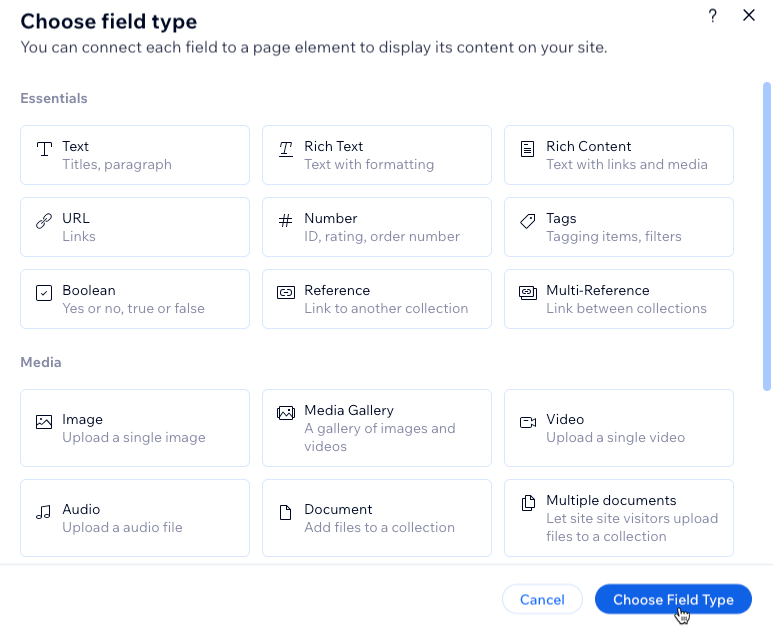
- Configurez le champ :
- Saisissez Nom du champ.
- (Codage uniquement) Si nécessaire, mettez à jour l'ID du champ, qui est utilisé dans le code du site. Vous ne pourrez pas mettre à jour cet identifiant plus tard.
- (Facultatif) Saisissez un texte d'aide pour inclure une infobulle dans votre collection à côté du nom du champ.
- (Types de champs Texte et Adresse uniquement) Cliquez sur le curseur Informations personnelles identifiables pour crypter les informations sensibles, comme les numéros de sécurité sociale et de passeport.
- Cliquez sur Enregistrer.
- Répétez les étapes 8 à 10 pour ajouter autant de champs que nécessaire pour votre collection.
Étape 2 | Connecter des éléments à votre collection d'éléments uniques
Ajoutez les éléments pris en charge à la collection d'éléments uniques via un ensemble de données pour afficher le contenu de votre site. Les ensembles de données sont des outils internes pour vous et vos collaborateurs, et ils n'apparaissent pas sur votre site en ligne.
Lorsque vous vous connectez à votre collection d'éléments uniques, sélectionnez les champs spécifiques que vous souhaitez utiliser avec chaque élément de page. Vous pouvez afficher le contenu de votre collection dans les éléments pris en charge tels que le texte, les images et les boutons, ce qui garantit une intégration parfaite de votre contenu.
Découvrez comment utiliser un ensemble de données pour connecter les éléments de votre site pour votre collection.